Cómo evitar que otra persona compre cosas con su Amazon Echo

Amazon quiere que use Alexa para comprar cosas con solo un comando de voz. Suena útil, hasta que se dé cuenta de que todos, desde los invitados de su casa de black hat hasta el reportero de televisión, pueden pedir cosas desde su cuenta. Aquí le mostramos cómo asegurarse de que nadie más que usted pueda comprar cosas en Amazon con su Echo.
La compra de la voz de Alexa usa la configuración de pedidos de 1 clic de Amazon. Puedes elegir dar a Amazon un método de pago y dirección predeterminados para enviar, así que solo tienes que hacer clic en un botón para pedir cosas nuevas. Si bien es conveniente, no es necesariamente algo que siempre deseas. Si nunca has configurado el orden de 1 clic, entonces Alexa no podrá comprar cosas. Puede agregar elementos a su carrito de compras de Amazon, pero igual deberá visitar la aplicación o el sitio web de Amazon para finalizar el pedido.
Si ha habilitado el orden de 1 clic, entonces tiene un par de opciones para protegerse de compras no autorizadas. Para comenzar, abra la aplicación Alexa en su teléfono y toque el botón de menú en la esquina superior derecha, luego toque Configuración.
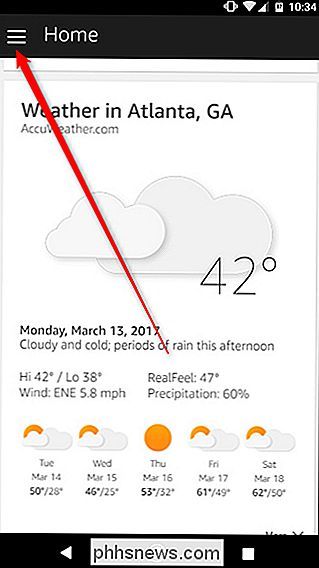
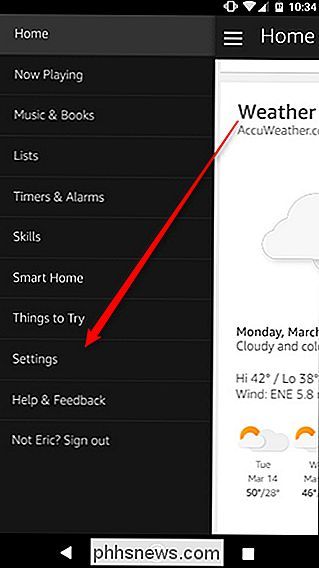
Desplácese hacia abajo para buscar "Compra de voz" y tóquelo.
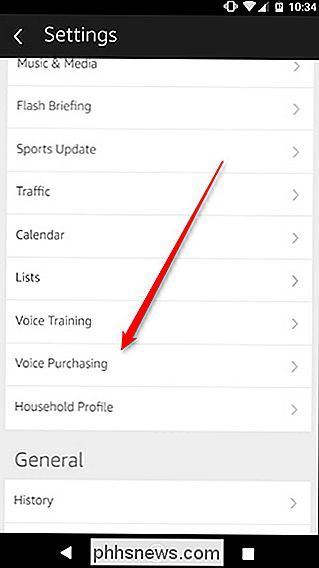
En la pantalla siguiente, tienes dos opciones para controlar tus compras. La primera opción, la más simple, es desactivar por completo la compra de voz. Si nunca ordena cosas con comandos de voz, pero aún tiene la configuración de pedidos con un solo clic, debe desactivar esta opción para que nadie pueda comprar cosas de su cuenta accidentalmente.
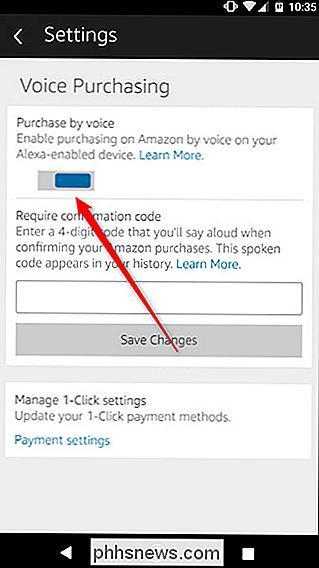
Alternativamente, si desea comprar cosas con Alexa, pero no quiere que nadie más secuestre su cuenta, puede habilitar un código de confirmación de 4 dígitos. Este código se pronunciará en voz alta, por lo que aún no querrá decirlo delante de alguien en quien no confíe con su cuenta de Amazon, pero debería evitar que el televisor pida algo accidentalmente, o que sus amigos jueguen una broma. Simplemente ingrese un código de cuatro dígitos en el cuadro y toque "Guardar cambios".
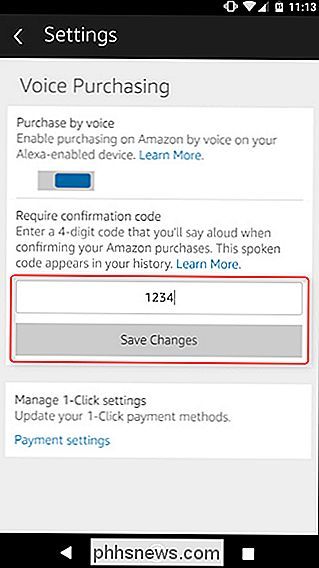
Como señala Amazon en esta pantalla, su código de confirmación aparecerá en su historial en la aplicación Alexa, por lo que no es lo más seguro del mundo . Aún así, es mejor que dejar que cualquier persona en su sala de estar compre lo que quieran en su moneda de diez centavos.

¿Es seguro comprar GPU usadas de Cryptocurrency Miners?
Gracias a Dios, la burbuja de criptomonedas finalmente parece estar estallando. Se había vuelto tan ridículo que las GPU se disparaban en el costo. Pero ahora, está a punto de ver cómo un montón de poderosas tarjetas de gráficos de segunda mano inundan el mercado, ya que los "mineros" de Bitcoin intentan recuperar parte de ese costo.

¿Pueden los ocupantes de dominios detectar cuándo las personas hacen solicitudes de WHOIS?
Puede ser muy frustrante si descubre que el nombre de dominio no reclamado que desea ha sido registrado de repente por un ocupante de dominio el día después de que lo buscaste Con ese dilema en mente, la publicación SuperUser Q & A de hoy tiene la respuesta a la pregunta de un lector curioso. La sesión de preguntas y respuestas de hoy nos llega por cortesía de SuperUser, una subdivisión de Stack Exchange, una agrupación de sitios de preguntas y respuestas.



